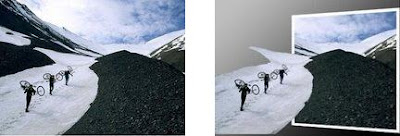Вот что мы сегодня будем делать:
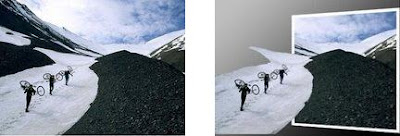
1.
Откройте изображение и сделайте дубликат слоя. Удалим первый слой (он
должен по умолчанию называться Background) и создадим новый слой
(Ctrl+Shift+N). Назовем новый слой Climbing. У вас должно получиться
следующее:
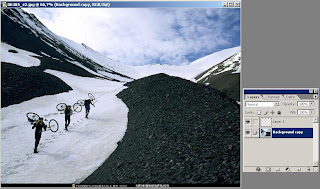
2. Воспользуемся инструментом Rectangular Marquee, на слое "Climbing” сделаем выделение и закрасим белым цветом
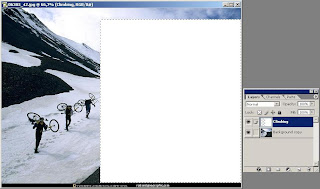
3.
Снова воспользуемся инструментом Rectangular Marquee. Выделим новую
область, как показано на рисунке. Воспользуется инструментом Erase для
возвращения фотографии в новый выделенный участок
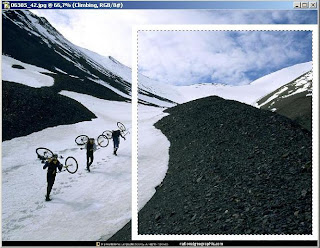
4.
Теперь с помощью инструмента Rectangular Marquee выделим большую часть
белого фона. Должно получиться что-то наподобие рамки. Нажмите Ctrl+T
для изменения этой рамки. Нажмите правой клавишей мыши на области,
которую собрались трансформировать, и выберите Perspective. Измените
ваше изображение приблизительно как на картинке ниже:
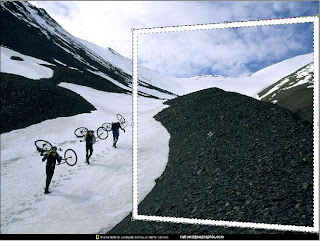
5. Снова воспользуемся инструментом Eraser, для удаления белого цвета в рамке, как показано на рисунке ниже:
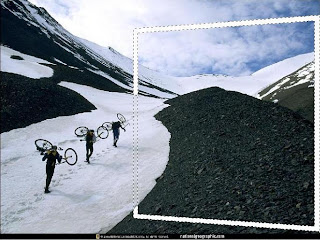
6.
Теперь выберем слой "Background copy”, и с помощью инструмента Eraser
удалим фон картинки (но вы не должны удалять белую границу)
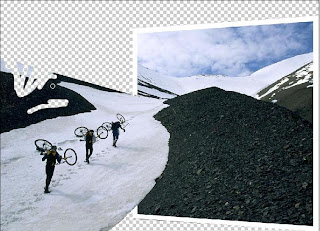
7. Создадим новый слой и соединим его со слоем Background copy. Зададим черный фон для нового слоя и назовем его "back"
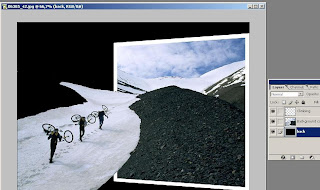
8. Левой клавишей мыши двойным щелчком нажмите на слое "back". Должно открыться окно Layer Style. Выберите "Gradient Overlay”.
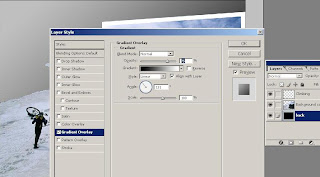
9. После выше проделанных операций мы получим:

Удачи!